- Outeur Jason Gerald [email protected].
- Public 2023-12-16 10:50.
- Laas verander 2025-01-23 12:05.
Miskien het u verander, of die musiek waarvan u 10 jaar gelede gehou het, klink nie meer cool nie. Wat ook al die rede is, Apple stel u in staat om 'verouderde' snitlyste uit die iTunes -musiekmenu te verwyder. Raadpleeg die metode "Rugsteun van snitlyste" in hierdie artikel om 'n rugsteun van snitlyste te maak voordat u dit uitvee.
Stap
Metode 1 van 5: Snitlyste uit iTunes 12 en nuwer weergawes verwyder
U kan uitvind watter weergawe van iTunes u gebruik deur op die menu "Help" bo -aan die skerm te klik en "About iTunes" te kies.
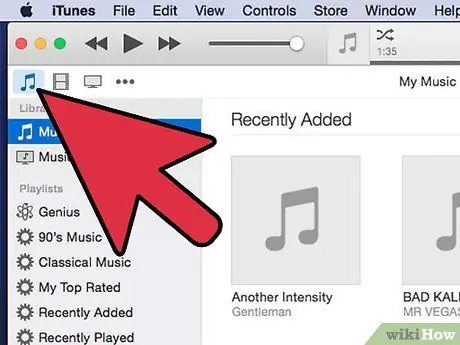
Stap 1. Klik op die musieknoot -ikoon in die linker boonste hoek van die skerm
As u geklik het, verander die iTunes -aansig na die musiekaansig ("Musiek") wat al die snitlyste wat u geskep het, vertoon, sowel as die snitlyste wat standaard deur Apple verskaf word.
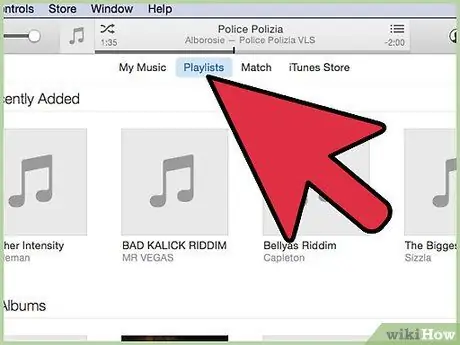
Stap 2. Klik op die snitlys wat u wil verwyder
iTunes sorteer die lyste aan die een kant van die skerm. Klik op die snitlys wat u wil verwyder om dit te merk en die liedjies wat dit bevat, te vertoon.
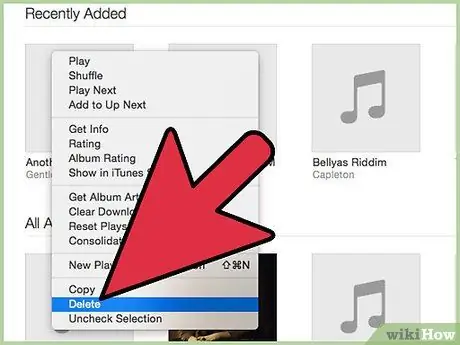
Stap 3. Regskliek op die snitlys en kies "Delete"
As u sleutelbord 'n Delete -knoppie het, kan u 'n snitlys uitvee deur op die lys te klik en op die Delete -knoppie te druk. iTunes sal u vra om die verwydering van die lys te bevestig. Moenie bekommerd wees nie! As u 'n snitlys uitvee, word die gelaaide liedjies nie van u rekenaar verwyder nie. Dit beteken dat u die liedjies weer by ander snitlyste kan voeg.
As die muis net een knoppie het, hou die Control-sleutel (soms Ctrl) ingedruk en klik op die snitlys in plaas van met die rechtermuisknop op 'n muis met twee knoppies te klik
Metode 2 van 5: Snitlyste uit iTunes 11 en ouer weergawes verwyder
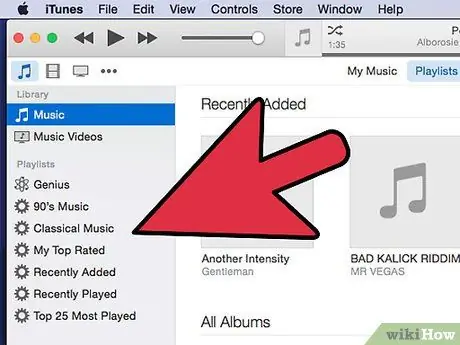
Stap 1. Soek die snitlys wat u wil verwyder aan die linkerkant van die skerm
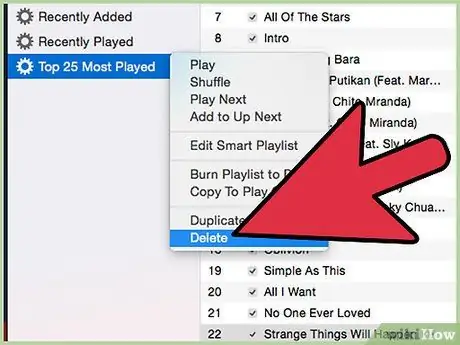
Stap 2. Klik op die lys wat u wil verwyder, klik met die rechtermuisknop en kies "Verwyder"
U kan ook op die "Delete" -knoppie op u sleutelbord druk nadat u die snitlys gekies het wat u wil verwyder. Moenie vergeet om die Control-sleutel ingedruk te hou nie en klik op die lys as u 'n muis met een knoppie gebruik.
Metode 3 van 5: Snitlyste op iPod verwyder
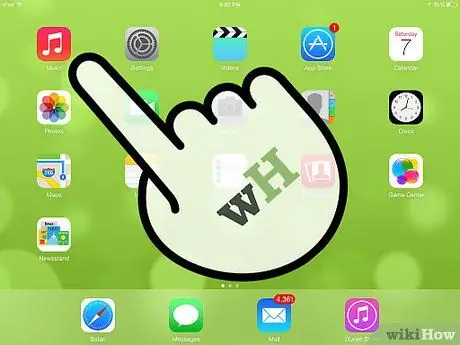
Stap 1. Maak die Musiek -program op die iPod oop
U kan snitlyste van die iPod verwyder, sonder om die toestel aan 'n rekenaar te koppel en musiekinhoud deur iTunes te manipuleer. Die Musiek -app word gekenmerk deur 'n musieknoot -ikoon in 'n oranje boks.
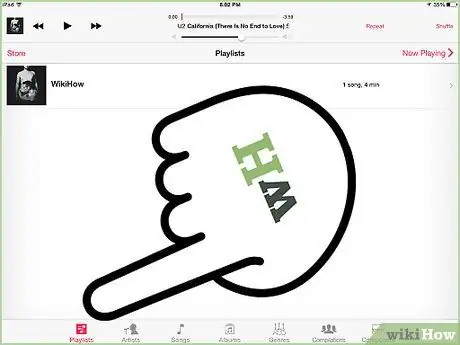
Stap 2. Gaan na die blad "Snitlyste"
Onderaan die skerm kan u kategorieë sien soos 'Radio', 'Artists', 'Songs', 'More' en 'Playlists'. Raak die oortjie "Snitlyste" om die lyste wat op die iPod gestoor is, te sien.
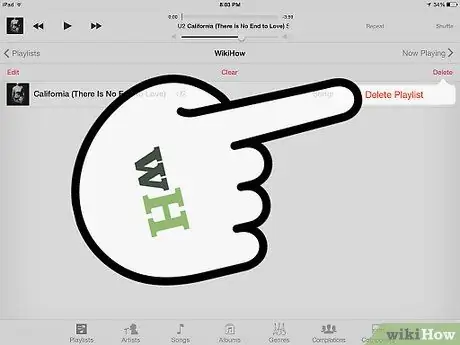
Stap 3. Raak "Edit" aan en kies dan die lys wat u wil verwyder
As u 'n snitlys op 'n iPod verwyder, sal dieselfde lys nie van iTunes verwyder word nie, sodat u die lys weer met u iPod kan sinkroniseer as u in die toekoms na die lys wil luister.
Metode 4 van 5: Die verwydering van liedjies uit die snitlys
U hoef nie 'n hele snitlys uit te vee as u net van 'n paar liedjies ontslae wil raak nie.
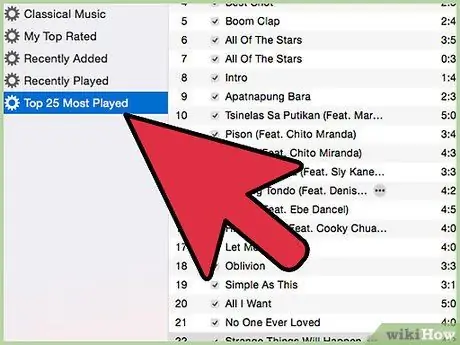
Stap 1. Klik op 'n snitlys om die inhoud daarvan te vertoon
iTunes sorteer die liedjies in die lys alfabeties. As u liedjies van 'n spesifieke kunstenaar of album wil vertoon, klik dan op die blad 'Kunstenaar' of 'Album per kunstenaar'.
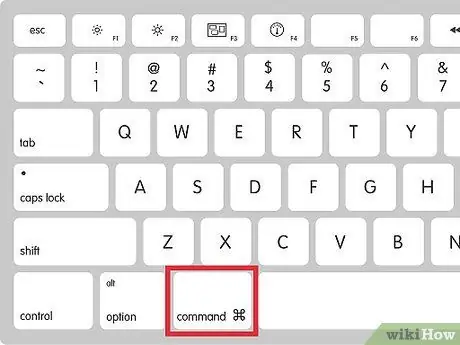
Stap 2. Terwyl u Control op u rekenaar of Command op Mac ingedruk het, klik op die liedjies wat u wil verwyder
Hou die toepaslike knoppie ingedruk sodat u meer as een liedjie op 'n slag kan kies. As u deur die lys moet blaai om liedjies in die boonste of onderste ry van die lys te kies, los die knoppie, blaai deur die lys en hou die knoppie weer ingedruk voordat u op 'n ander liedjie klik.
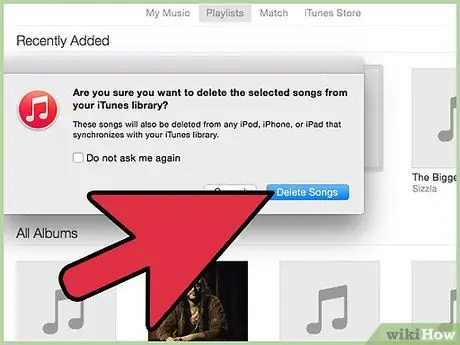
Stap 3. Vee die liedjie uit deur op die "Delete" -knoppie te druk
Weereens, hierdie uitvee sal nie dieselfde liedlêers op u rekenaar permanent uitvee nie. U kan die liedjies weer byvoeg by ander snitlyste wanneer u wil.
Metode 5 van 5: Maak 'n rugsteun van snitlyste
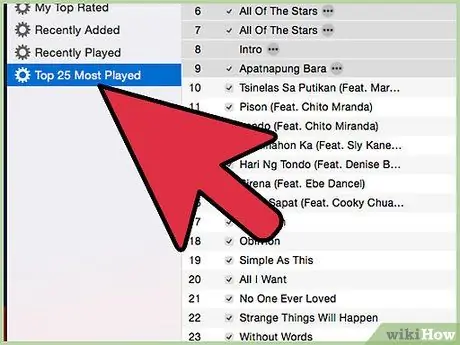
Stap 1. Klik op die snitlys wat u wil rugsteun
iTunes bied 'n uitgebreide lys konteksopdragte waarmee u afspeellyste kan dupliseer, rugsteun en herstel. U kan hierdie opdragte vind deur met die rechtermuisknop op die lys te klik. U kan toegang tot ander opdragte verkry via die menu "File".
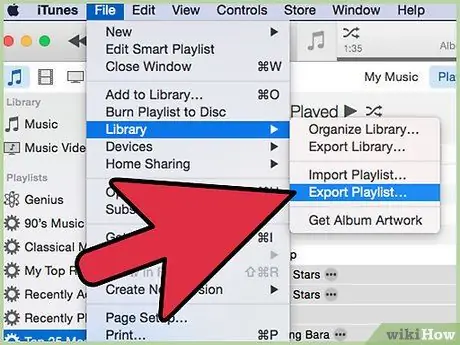
Stap 2. Maak 'n rugsteun van die snitlys deur op die "File" → "Library" → "Playlist Export" -kieslys te klik
Uitvoer van snitlys genereer 'n tekslêer met al die liedjies wat in die lys gestoor is (nie 'n rugsteun van die bestaande liedlêers nie). Dink daaraan om 'n snitlys uit te voer soos wanneer u items in die kombuis neerskryf: u skryf slegs 'n lys items wat in die kombuis is, en nie items nie.
Onthou die stoorgids van die speellys wat uitgevoer is. U het die lêer nodig as u die lys wil herstel
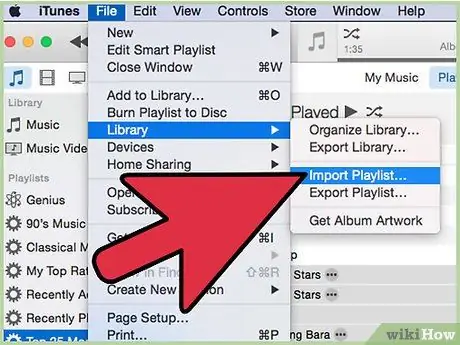
Stap 3. Herstel die lys deur te klik op die spyskaart “File” → “Library” → “Import Playlist”
Navigeer iTunes na die gids waar die uitgevoerde snitlys gestoor word. Kies die lys, klik dan op "Open" of druk op die "Enter" sleutel.






